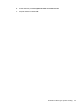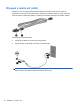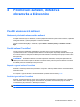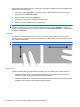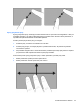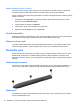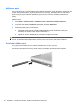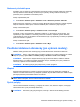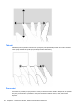HP EliteBook 2740p User's Guide - Windows Vista
4 Polohovací zařízení, doteková
obrazovka a klávesnice
Použití ukazovacích zařízení
Nastavení předvoleb ukazovacího zařízení
Použijte Vlastnosti myši ve Windows, chcete-li přizpůsobit nastavení polohovacího zařízení, například
konfiguraci tlačítek, rychlost poklepání a možnosti ukazatele.
Chcete-li zobrazit dialog Myš - Vlastnosti, vyberte Start > Ovládací panely > Hardware a zvuk >
Myš.
Použití zařízení TouchPad
Chcete-li pohnout ukazatelem, přitiskněte a posunujte prst po povrchu zařízení TouchPad
v požadovaném směru. Používejte tlačítka zařízení TouchPad jako odpovídající tlačítka externí myši.
Pro rolování nahoru a dolů pomocí oblasti posouvání zařízení TouchPad posunujte prst nahoru nebo
dolů přes čáry.
POZNÁMKA: Používáte-li zařízení TouchPad k přesunutí ukazatele, musíte před přechodem do
oblasti posouvání zvednout prst ze zařízení TouchPad. Pouhé posunutí prstu ze zařízení TouchPad
do oblasti posouvání neaktivuje funkci posouvání.
Zapnutí a vypnutí zařízení TouchPad
Zařízení TouchPad je aktivováno při dodávce od výrobce. Pokud je oblast zařízení TouchPad aktivní,
kontrolka nesvítí.
Pro zapnutí a vypnutí zařízení TouchPad stiskněte a podržte funkční klávesy fn+f5.
Používání gest zařízení TouchPad
Zařízení TouchPad podporuje mnoho gest TouchPad, která zjednodušují a zpestřují práci s obrázky
nebo stránkami textu. Aktivujte gesta TouchPad tím, že položíte současně dva prsty na zařízení
TouchPad tak, jak je ukázáno v následujících částech.
POZNÁMKA: Listovat a stahovat můžete kdekoliv na ploše zařízení TouchPad.
Použití ukazovacích zařízení 41